分区条件
将系统装到固态,机械盘当成存储
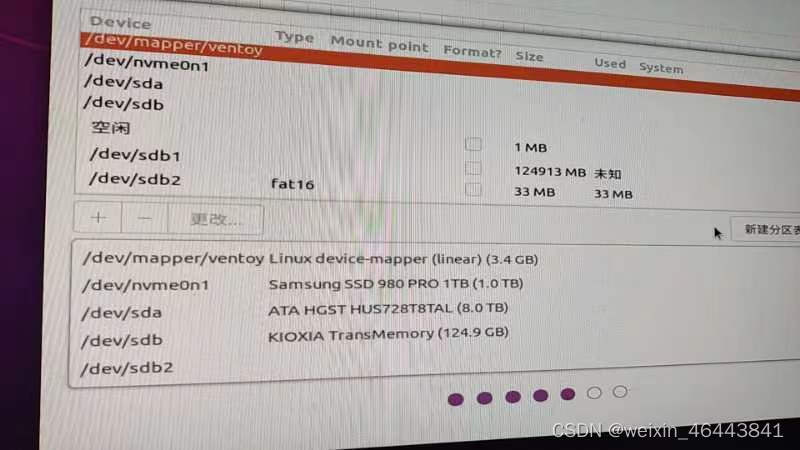
点击nvmeOn1 新建分区表
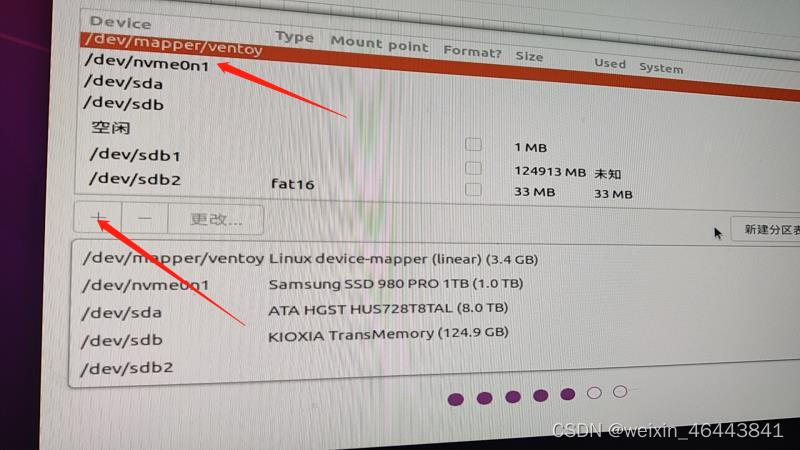
创建 /boot 分区 分102400MB

创建boot/efi 分区 给 102400 MB

创建好后的样子

创建swap 分区 分16384 MB
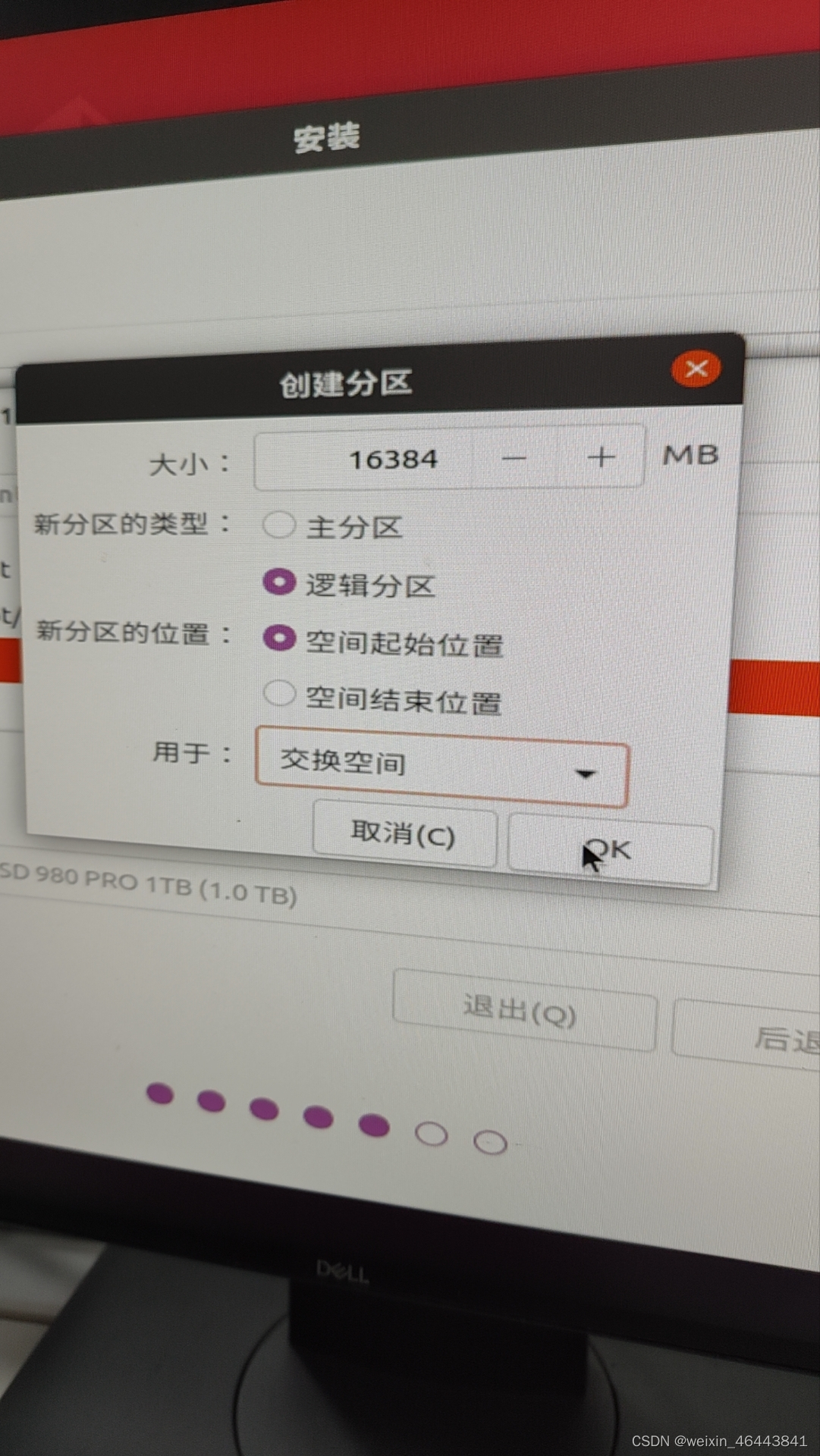
设置/home 分区 分409600 MB
然后将固态剩下的所有空间给 /
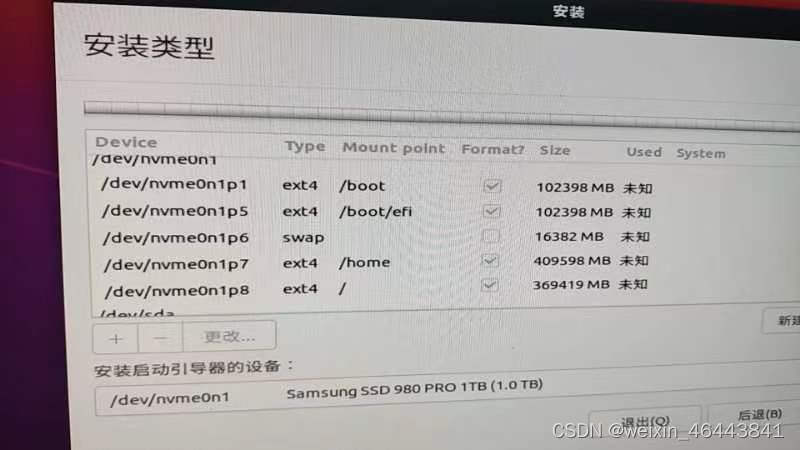
挂载数据盘,将机械硬盘所有容量挂载到 /data中
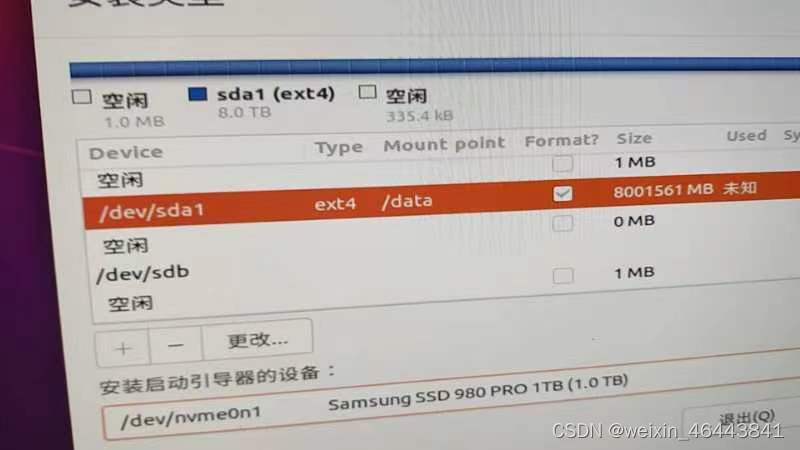
分区条件
将系统装到固态,机械盘当成存储
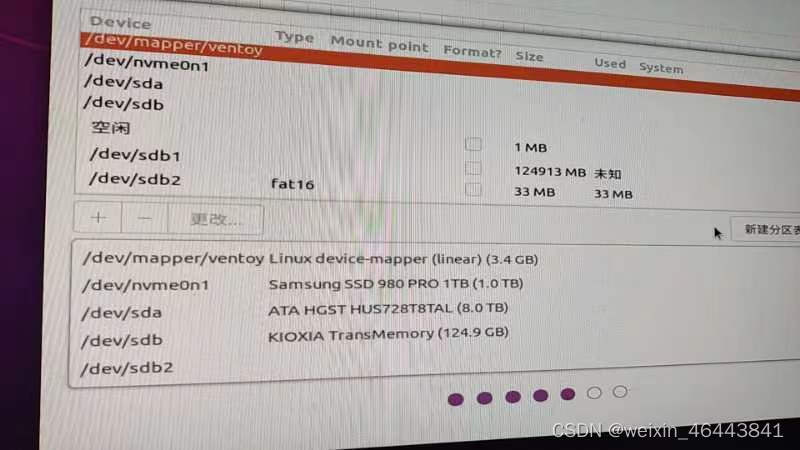
点击nvmeOn1 新建分区表
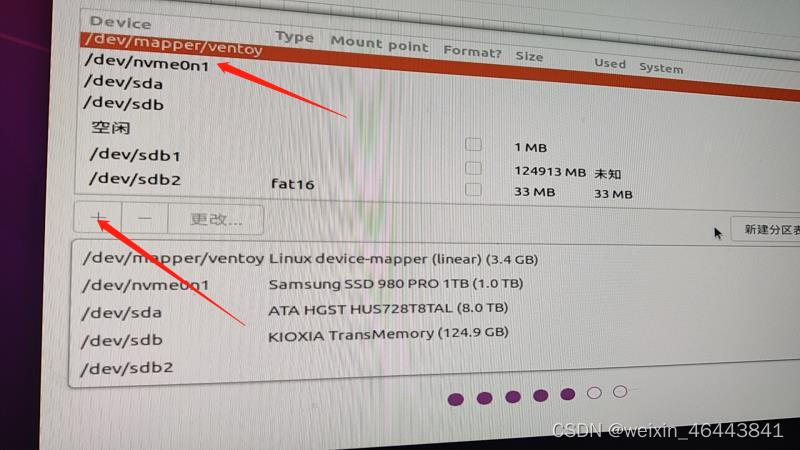
创建 /boot 分区 分102400MB

创建boot/efi 分区 给 102400 MB

创建好后的样子

创建swap 分区 分16384 MB
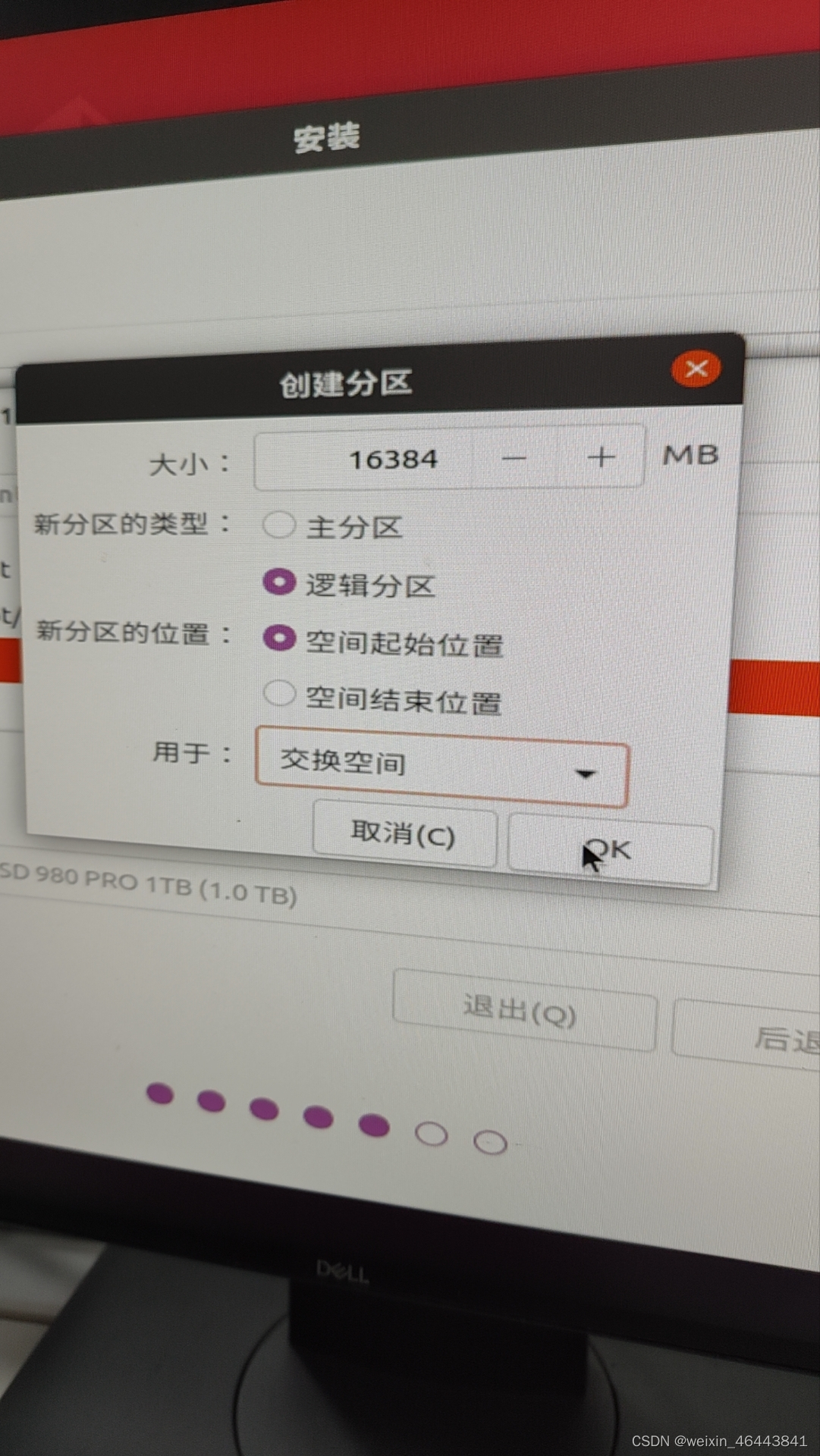
设置/home 分区 分409600 MB
然后将固态剩下的所有空间给 /
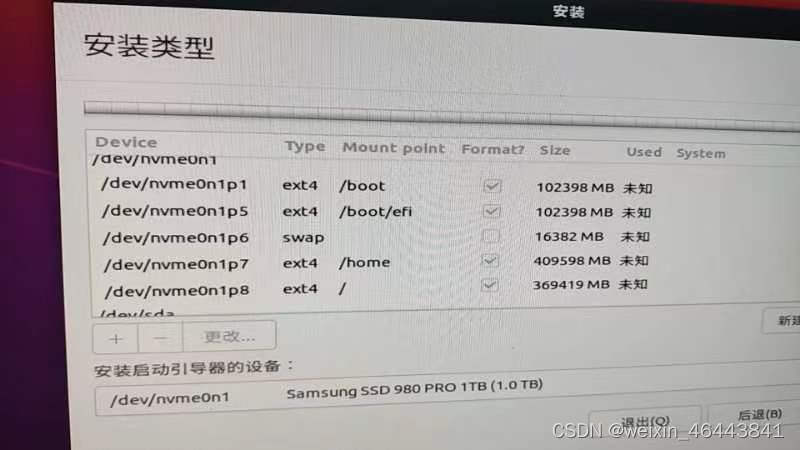
挂载数据盘,将机械硬盘所有容量挂载到 /data中
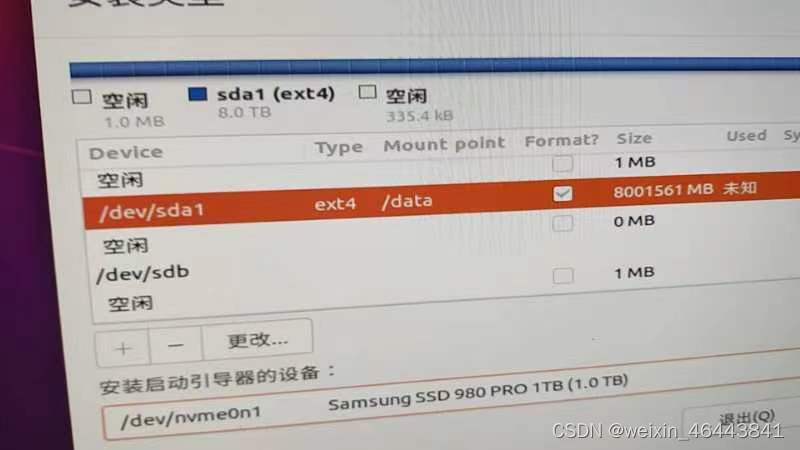

 被折叠的 条评论
为什么被折叠?
被折叠的 条评论
为什么被折叠?


